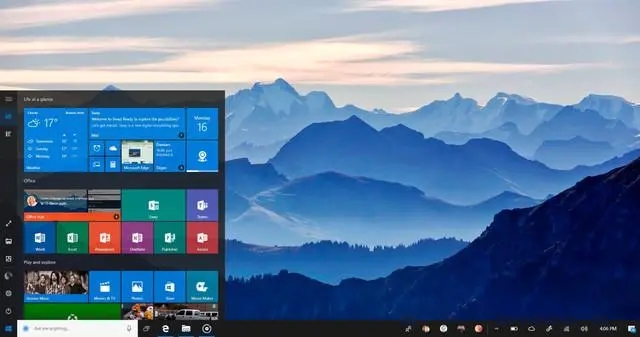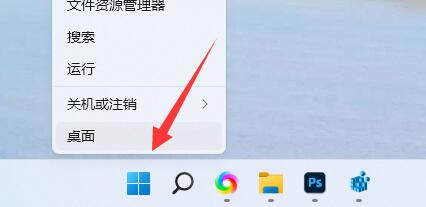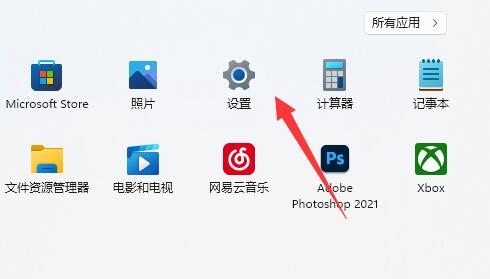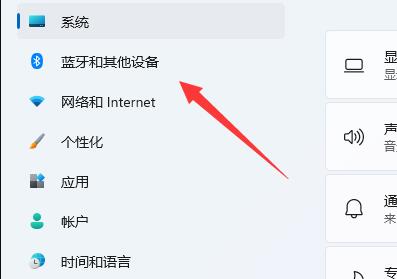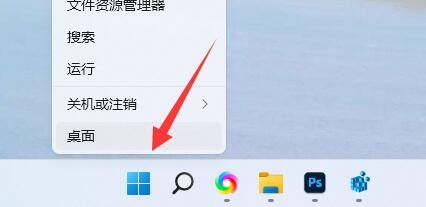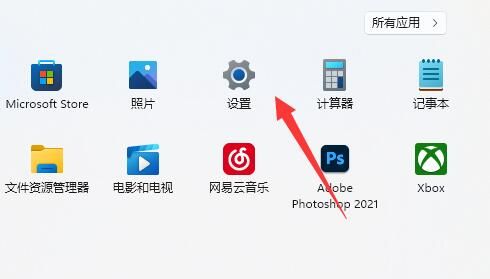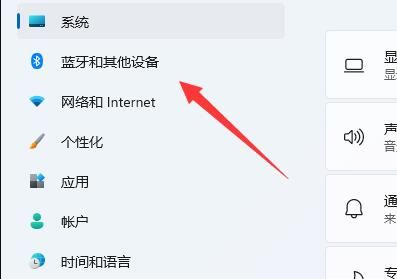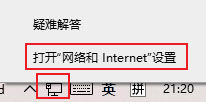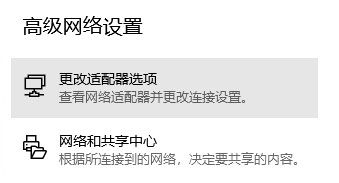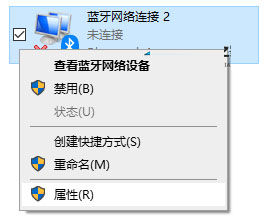Win11蓝牙图标删除了怎么恢复?Win11恢复误删蓝牙图标方法
简单到家
 3283人浏览
3283人浏览
 2024-11-12
2024-11-12
Win11蓝牙图标删除了怎么恢复?最近有用户反映这个问题,在使用电脑的时候不小心将蓝牙图标给删除了,不知道怎么恢复,有没有方法可以处理呢?针对这一问题,本篇带来了详细的解决方法,操作简单,分享给大家,一起看看吧。
Win11蓝牙图标删除了怎么恢复?
1、右键单击系统托盘中的“网络”图标,选择“网络和Internet设置”。
2、点击“更改适配器选项”,右键蓝牙设备,选择“属性”。
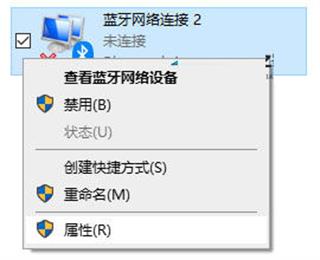
3、在“蓝牙”选项卡下点击“蓝牙设置”。
4、选中“在通知区域显示蓝牙图标”保存即可。
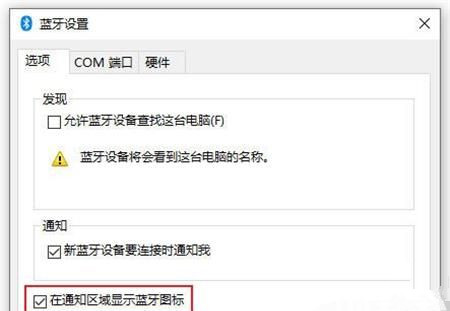
上述内容为转载或编者观点,不代表简单到家意见,不承担任何法律责任。
服务推荐
更多>
资讯推荐
更多>
Win11蓝牙图标删除了怎么恢复?Win11恢复误删蓝牙图标方法
 3005浏览
3005浏览
 2024-11-12
2024-11-12
 3005浏览
3005浏览
 2024-11-12
2024-11-12
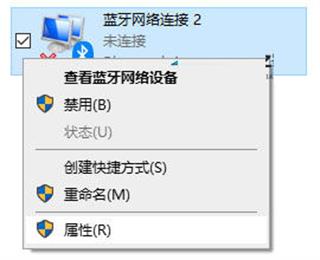
Win11蓝牙图标怎么显示在任务栏?Win11蓝牙图标显示在任务栏教程
 3162浏览
3162浏览
 2024-11-12
2024-11-12
 3162浏览
3162浏览
 2024-11-12
2024-11-12